冷凍冷蔵ショーケース・警報盤サポートサイト > [警報盤]OSCOM Alto
[警報盤]OSCOM Alto

店休日設定(照明スケジュールの停止)
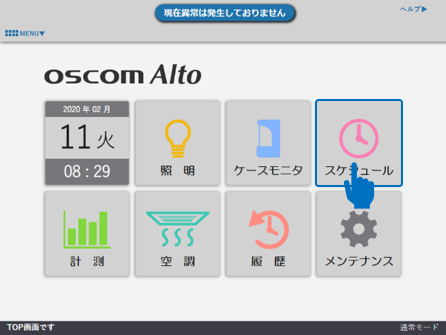
①”スケジュール”をタッチします
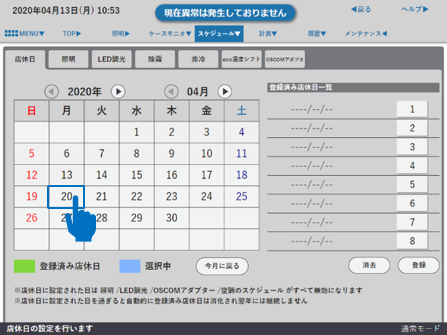
②登録したい⽉⽇をカレンダーからタッチします
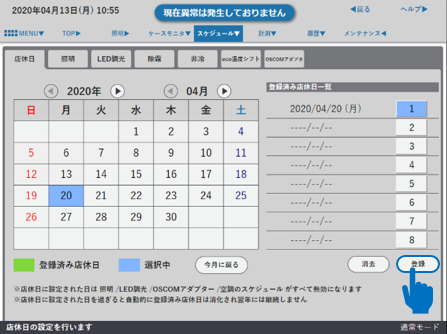
③登録したい月日の選択が完了したら”登録”をタッチします
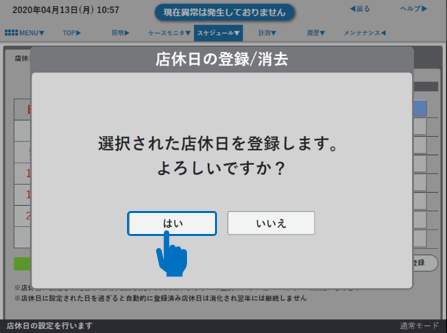
④確認ダイアログで”はい”をタッチします
- 店休日に設定された日は終日照明スケジュールが無効になります
- 設定日は終日(24時間)照明が消えた状態のままです
- 店休日設定はすべてのスケジュール設定の中で最優先されます
- 設定された店休日を過ぎると自動的に「--月--日(設定なし)」に戻るため翌年の同日には継続出来ません
照明スケジュール有効/無効の切替
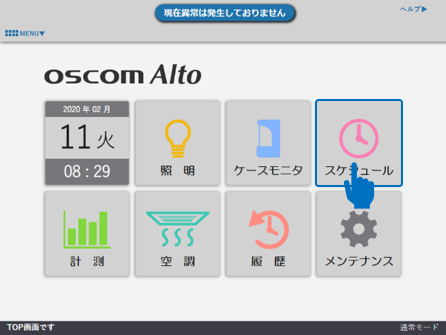
①“スケジュール”をタッチします
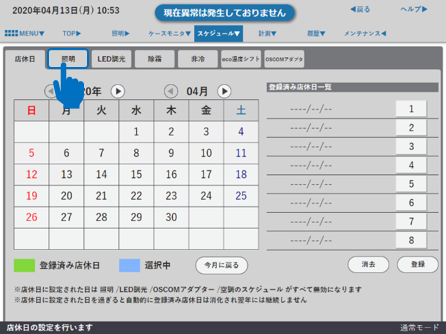
②”照明”タブをタッチします

③スケジュールを無効にする場合はスケジュールを有効ボタンをタッチしてパッシブ(灰色)状態にします
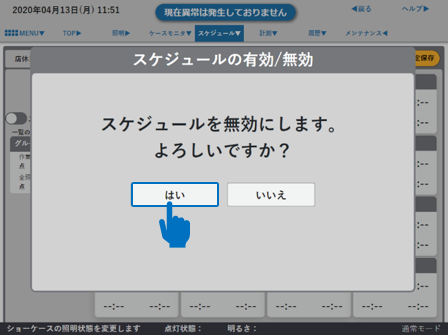
④確認ダイアログで”はい”をタッチします

⑤スケジュールを有効にする場合はスケジュールを有効ボタンをタッチしてアクティブ(緑色)状態にします
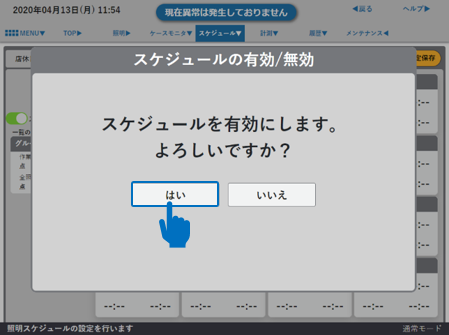
⑥確認ダイアログで”はい”をタッチします
- 照明スケジュールはスケジュール動作が”スケジュール有効”になっている場合に動作します(照明が自動で点灯します)
- 照明スケジュールはスケジュール動作が”スケジュール無効”になっている場合は動作しません(照明が自動で点灯しません)